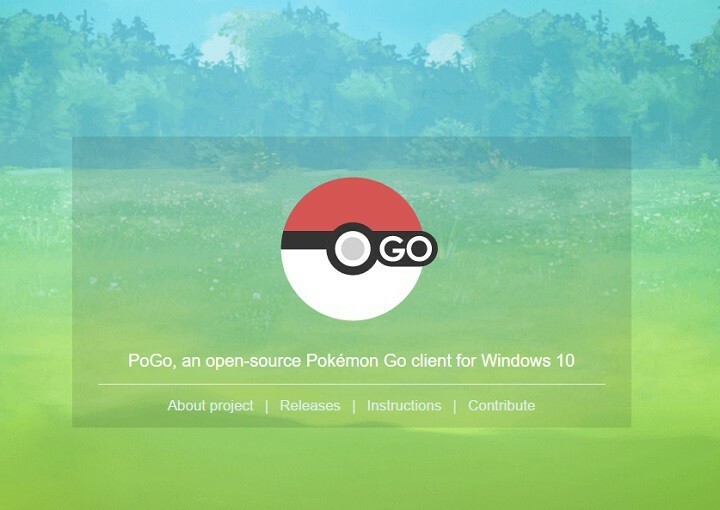- CPU, RAM, dan Pembatas jaringan dengan pembunuh tab panas
- Terintegrasi dengan Twitch, Discord, Instagram, Twitter, dan Messenger secara langsung
- Kontrol suara bawaan dan musik khusus
- Tema warna khusus oleh Razer Chroma dan memaksa halaman gelap
- VPN dan Pemblokir iklan gratis
- Unduh Opera GX
Pokemon GO adalah game seluler terpanas saat ini, tetapi hanya tersedia untuk Android dan iOS. Itu mengecewakan karena banyak pengguna Windows 10 Mobile akan senang bermain game. Namun, sementara Pokemon GO tidak akan tersedia untuk Windows 10 Mobile dalam waktu dekat, Pokemon GO dapat dimainkan di Windows 10 sekarang.
Untuk menjalankannya, Anda harus mengunduh Bluestacks dan emulator Android. Selain itu, mengingat Pokemon GO tidak dirancang untuk Windows 10, kami menyarankan untuk mengantisipasi masalah di sana-sini karena akan muncul.
Bagaimana saya bisa memainkan Pokemon Go di Windows 10?
Gunakan Bluestacks dan Kingroot
Sebelum memulai, unduh file berikut:
- BLUESTACK
- Kingroot
- Lucky Patcher (ganti nama menjadi lucky_patcherv6.2.4.apk jika Anda mau)
- Pokemon GO
Berikut ini adalah bagaimana orang-orang yang tertarik dapat menjalankan Pokemon GO di sistem komputer Windows 10 mereka:
- Instal Bluestacks (Jika Anda sudah memiliki Bluestacks, hapus instalannya, mulai ulang PC Anda dan instal versi unduhan terbaru)
(segera setelah Anda selesai menginstal Bluestacks, nonaktifkan kamera dengan masuk ke REGEDIT di komputer Anda dan buka HKEY_LOCAL_MACHINESOFTWAREBlueStacksGuestsAndroidConfig — tekan kamera dan ubah '1' menjadi '0' keluar dari itu. - Tambah/Instal Kingroot ke Bluestacks
- Lari Kingroot dan gulir ke bawah dan ketuk Coba. Tunggu hingga mencapai 100% dan ketuk optimalkan.
- Restart Android (Klik kanan roda gigi tp restart Android)
- Tambah/Instal Lucky Patcher
- Buka Lucky Patcher
- Memukul Hibah
- Klik Bangun kembali/Instal di bawah
- Tekan SD—] Windows–] Temukan GPS Palsu 4.6 .apk
- Instal GPS Palsu sebagai Aplikasi SISTEM menggunakan Lucky Patcher (langkah di atas)
- Tekan ya ketika meminta Anda untuk menginstal sebagai aplikasi sistem, lalu tekan tidak ketika meminta Anda untuk reboot.
- Tutup semuanya kecuali tab selamat datang/Android di atas.
- Mulai ulang Android (menggunakan roda gigi)
- Tambahkan Pokemon GO ke Bluestacks (menggunakan tombol APK di sisi kiri)
- Meluncurkan Lucky Patcher
- Memukul Cari di bawah
- Memukul Saring kanan atas dan urutkan sebagai Aplikasi SISTEM
- Anda harus melihat GPS palsu, klik itu dan luncurkan.
- Di GPS Palsu di kanan atas, masuk ke pengaturan dan pastikan AHLI modus diperiksa.
- Temukan tempat di peta tempat Anda ingin memulai spoofing. (ex. Taman Pusat)
- tekan Bermain tombol atau apa pun di kanan bawah ketika Anda menemukan tempat
- Peta harus ditutup — tidak apa-apa. Buka Pokemon GO (Anda harus masuk ke akun Google Anda), masuk, dan pastikan untuk menekan tidak ketika dikatakan ingin menggunakan lokasi Anda.
CERITA TERKAIT YANG PERLU ANDA LIHAT:
- Masalah pemutakhiran Windows 10 akan diselidiki oleh Jaksa Agung AS
- Aplikasi ESL eSports untuk Windows 10 memungkinkan Anda bersaing dan menonton
- Menjalankan Ubuntu di atas Windows 10 adalah sesuatu berkat Bash